広告資料を作成したいけれど、パソコンやスマホの操作に不安がある方へ。Googleスライドを使えば、誰でも簡単に魅力的な広告資料を作成できます。本記事では、初心者の方でも安心して取り組めるよう、ステップバイステップで解説します。
Googleスライドで広告資料を作成するメリット
Googleスライドは、インターネットさえあればどこでもアクセスでき、複数人で同時に作業ができる便利なツールです。また、操作がシンプルで直感的なため、パソコンやスマホに不安がある方でも安心して使用できます。
広告資料作成の基本ステップ
Googleスライドを開く
まず、Googleスライドを開きます。Googleアカウントにログインしていない場合は、ログインしてください。
新しいプレゼンテーションを作成
画面左上の「新しいプレゼンテーションを作成」をクリックします。これで、空白のスライドが開きます。
スライドのサイズを広告に合わせる
広告資料に適したサイズに変更するため、以下の手順で設定します
- 画面上部の「ファイル」をクリック。
- 「ページ設定」を選択。
- 「カスタム」を選び、サイズを指定します。例えば、サイズの場合は「幅21cm、高さ29.7cm」と入力します。
デザインを選ぶ
右側の「テーマ」から、お好みのデザインを選びます。これにより、スライド全体のデザインが統一され、見栄えが良くなります。
コンテンツを追加
「挿入」メニューから、以下の要素を追加できます
- テキストボックス広告のタイトルや説明文を入力。
- 画像商品の写真やロゴを挿入。
- 図形強調したい部分を囲むための枠や矢印。
- 動画商品の紹介動画や広告映像。
これらを組み合わせて、視覚的に魅力的な広告資料を作成します。
配色とフォントの調整
広告資料では、色使いや文字の大きさが重要です。「フォント」や「文字の色」を変更して、視認性を高めましょう。例えば、背景が明るい場合は文字色を濃くするなどの工夫が効果的です。
スライドを保存・共有
作成したスライドは、Googleドライブに自動保存されます。共有したい場合は、画面右上の「共有」ボタンをクリックし、共有設定を行います。
広告資料作成のポイント
- シンプルなデザイン情報が多すぎると伝わりにくくなります。必要な情報を絞り、シンプルにまとめましょう。
- 視覚的な強調重要なポイントは太字や色を変えて強調すると、目を引きます。
- 一貫性のあるフォントと色使い統一感のあるデザインは、信頼感を与えます。
よくある質問や疑問
Q1: Googleスライドは無料で使えますか?
はい、GoogleスライドはGoogleアカウントをお持ちであれば、誰でも無料で使用できます。
Q2: 他の人と一緒に資料を作成できますか?
はい、Googleスライドでは複数人で同時に編集が可能です。「共有」ボタンから、共同編集者を招待できます。
Q3: 作成した資料はどのように保存できますか?
作成した資料は、Googleドライブに自動保存されます。また、「ファイル」メニューから「ダウンロード」を選択することで、PDFやPowerPoint形式で保存することも可能です。
今すぐ解決したい!どうしたらいい?
いま、あなたを悩ませているITの問題を解決します!
「エラーメッセージ、フリーズ、接続不良…もうイライラしない!」
あなたはこんな経験はありませんか?
✅ ExcelやWordの使い方がわからない💦
✅ 仕事の締め切り直前にパソコンがフリーズ💦
✅ 家族との大切な写真が突然見られなくなった💦
✅ オンライン会議に参加できずに焦った💦
✅ スマホの重くて重要な連絡ができなかった💦
平均的な人は、こうしたパソコンやスマホ関連の問題で年間73時間(約9日分の働く時間!)を無駄にしています。あなたの大切な時間が今この悩んでいる瞬間も失われています。
LINEでメッセージを送れば即時解決!
すでに多くの方が私の公式LINEからお悩みを解決しています。
最新のAIを使った自動応答機能を活用していますので、24時間いつでも即返信いたします。
誰でも無料で使えますので、安心して使えます。
問題は先のばしにするほど深刻化します。
小さなエラーがデータ消失や重大なシステム障害につながることも。解決できずに大切な機会を逃すリスクは、あなたが思う以上に高いのです。
あなたが今困っていて、すぐにでも解決したいのであれば下のボタンをクリックして、LINEからあなたのお困りごとを送って下さい。
ぜひ、あなたの悩みを私に解決させてください。
まとめ
Googleスライドを使えば、パソコンやスマホに不安がある方でも、簡単に魅力的な広告資料を作成できます。操作はシンプルで、デザインのテンプレートも豊富に用意されています。ぜひ、この記事を参考に、初めての広告資料作成に挑戦してみてください。
他にも疑問やお悩み事があればお気軽にLINEからお声掛けください。


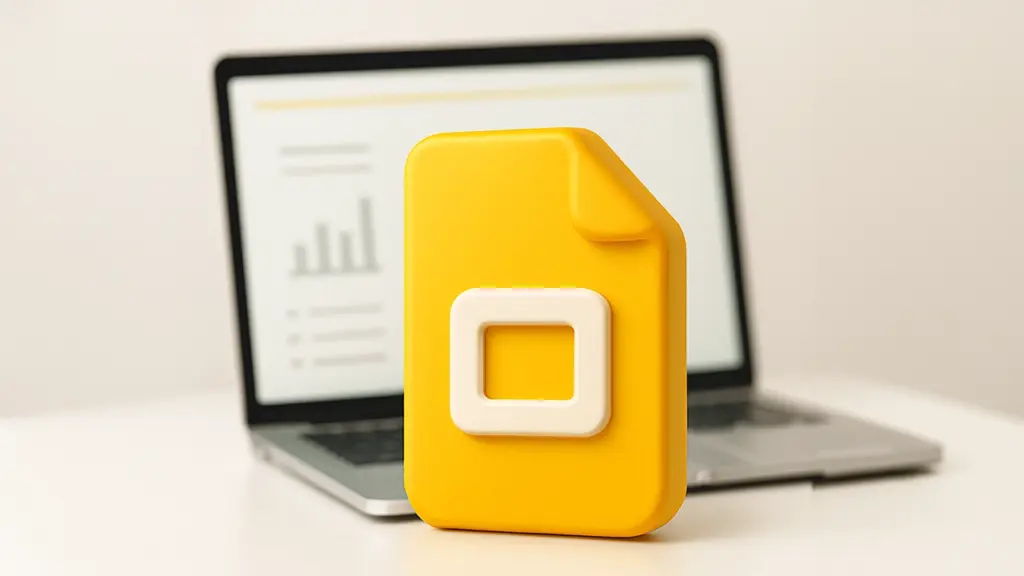



コメント